Növelje a JPG fájl méretét online ezzel a 4 képátméretezővel
Kíváncsi lehet, hogy meg lehet-e növelni egy JPG fájl méretét. Igen, ez egy remek hír! A képek méretét többféleképpen is növelheti. Ha azonban ezt teszi, a kép torz lesz, és romlik a minősége. Ez a tetteid elkerülhetetlen eredménye. A képnagyítók többsége csak kétszeresére tudja növelni a kép fájlméretét. De szerencséje van, mert ez a bejegyzés négy különböző módot mutat be nagyíts ki egy JPG-t kép minőségének megőrzése mellett.
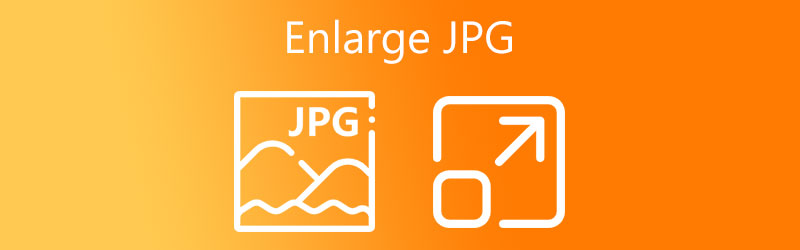
1. rész: JPG fájl méretének online nagyítása
1. Vidmore Free Image Upscaler Online
Mint fentebb említettük, nem könnyű a képet felnagyítani, mert ez a kép minőségének romlását okozza. Szerencsére, Vidmore Free Image Upscaler Online megfelelhet a színvonalának. Még ha internetes alkalmazásról is van szó, akkor is hibátlanul működik. Ez a képnagyítás segít a felhasználóknak a munkájuk hatékony elvégzésében. És mindez a mesterséges intelligencia segítségének köszönhető. Mert ha a képed bekerült a felületre, az automatikusan feljavítja azt.
Ezen kívül a Vidmore Free Image Upscaler Online lehetővé teszi a kívánt kép kiválasztását a minőség elvesztése nélkül. És ami még előnyösebbé teszi, hogy ingyenes! Ezért lehetősége van arra, hogy korlátlanul javítsa képeit!
A JPG-n kívül a Vidmore Free Image Upscaler Online különféle képformátumok nagyítására is képes. És tudod mi a meglepőbb? Három egyszerű lépésben sikeresen kinagyíthatja a képét!
1. lépés: A leggyakrabban használt internetböngésző keresősávjába be kell írnia a Vidmore Free Image Upscaler Online program nevét. Amikor odaért, keresse meg az ikont, amely ezt írja Kép feltöltése, majd válassza ki a hozzáadni kívánt képet a tárolt mappából.
Próbálja ki az Image Upscaler programot most!
- Javítsa a fénykép minőségét.
- Kép nagyítása 2X, 4X, 6X, 8X.
- Régi kép visszaállítása, fotó elmosódásának megszüntetése stb.

2. lépés: Miután kiválasztotta a használni kívánt képet, rövid ideig türelmesnek kell lennie. A mesterséges intelligencia ugyanakkor feldolgozza a képet. Összehasonlíthatja a feldolgozás előtti képet az eredménnyel a feldolgozás befejezése után. Csak ki kell választania a Nagyítás amíg el nem éri a kívánt nagyítási szintet.
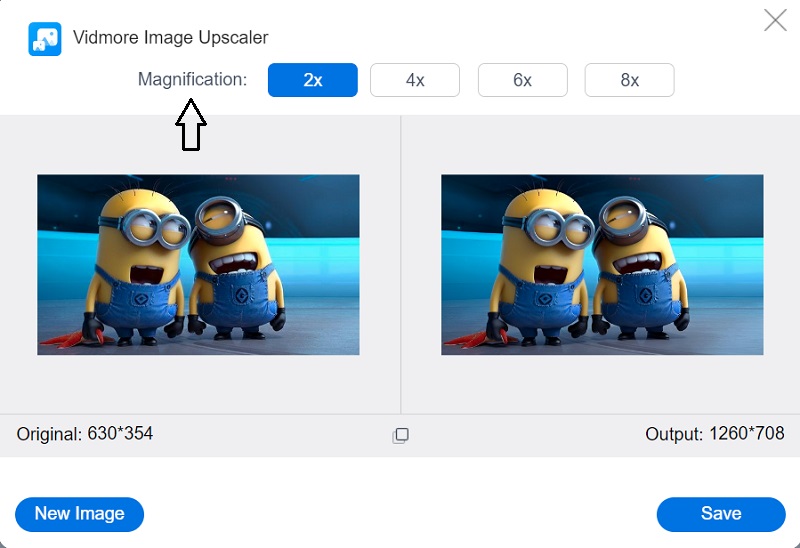
3. lépés: Meg kell nyomnia a Megment gombot csak akkor, ha az eredmény és a fénykép nagyítása kielégítő. És kész!
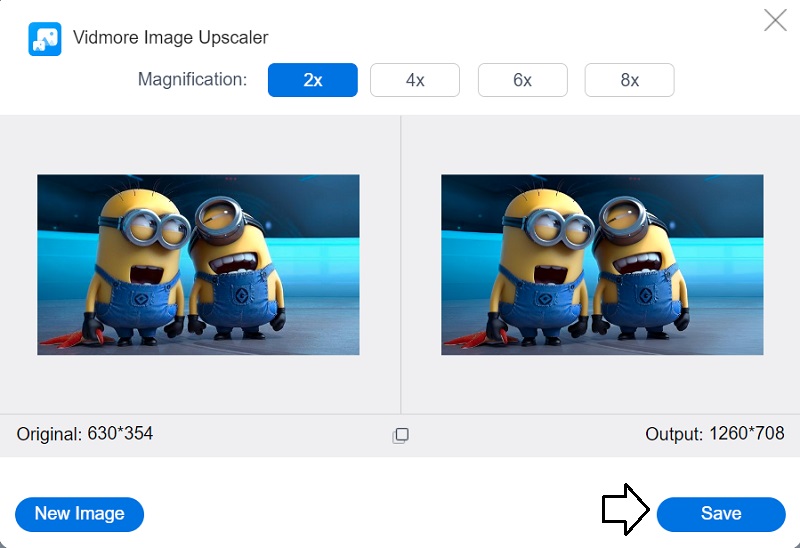
2. Fényképnagyító
Egy másik webalapú alkalmazás, amely segít a kép nagyításában, elérhető a PhotoEnlarger.com oldalon. Ezt az alkalmazást a webhelyükön érheti el. A felhasználói felület nem túl bonyolult. Ezenkívül minden művelet a lehető legegyszerűbbé tette a navigációs eszközöket. Ezen túlmenően, javíthatja a kép általános minőségét. Emellett a kép általános minőségének javítására is használható. A képjavítók maximális kihasználására vonatkozó utasításokat teljes egészében a következő szöveg tartalmazza, amely alapvető útmutatóként van formázva.
1. lépés: Most indítsa el a webböngészőt, keresse meg a PhotoEnlarger.com webhelyet a keresősáv segítségével, majd kattintson a legelső felvillanó hivatkozásra. Ezután navigáljon a módosítani kívánt képhez a ikon megérintésével Tallózás gombot, és válassza ki a képet a menüből.
2. lépés: Ha a kép már látható a képernyőn, akkor hozzáférhet egy csúszkához, amely olvassa Válassza ki a nagyítási tényezőt. Ha azt szeretné, hogy a kép mérete növekedjen, mozgassa a kapcsolót jobbra, amíg el nem éri a kívánt méretet. Lehetővé teszi a kép nagyítását.
3. lépés: Az objektum magasságát és méretét manuálisan is megadhatja. Ugyanezzel a módszerrel megteheti. Miután az arányokat kedvedre állítottad, kiválaszthatod a Nagyít opciót a menüből.
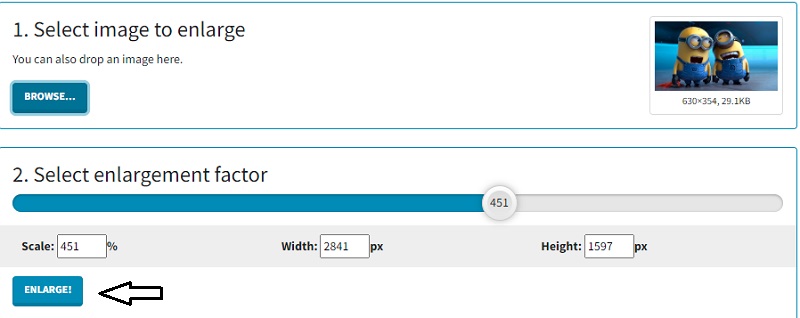
3. PixCut
A képfelbontás növelhető a PixCut nevű programmal, amely egy webes alkalmazás. A PixCut megtalálható az interneten, mert a mesterséges intelligencia technológia legújabb vívmányaira épül. A használt kép típusától függetlenül képes automatikusan kinagyítani a képet. Ezt a funkciót a felvétel típusától vagy a képformátumtól függetlenül használhatja.
1. lépés: Miután felkereste a PixCut webhelyet, kattintson a gombra Kép feltöltése ikonra a szerkeszteni kívánt kép feltöltéséhez.
2. lépés: Ha ez megtörtént, az eredeti kép és a nagyított változat egyszerre jelenik meg a képernyőn.
3. lépés: Szabadon léphet a következő lépésre: válassza ki a feliratú gombot Letöltés vízjel nélkül. Másrészt, hogy ezt látható vízjel nélkül telepítse, magasabb hitelegyenlegre lesz szüksége, mint amilyenje jelenleg van.
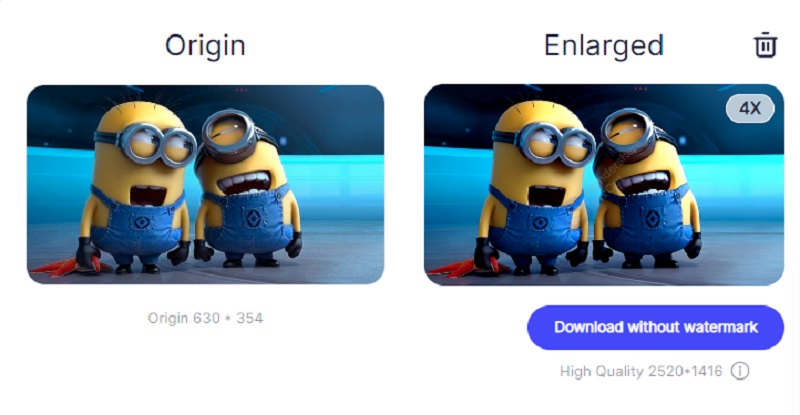
4. AI képnagyító
Használhatja az AI Image Enlargert, egy másik online eszközt is a JPG kép nagyításához. Ez egy olyan szoftver, amely mesterséges intelligencia alapú zajcsökkentési technológiákat tartalmaz. Ezen kívül rendelkezik egy mesterséges intelligencia eszközzel, amely az Ön portréját és arcképét animált stílusba tudja alakítani online állapotban.
Az AI Image Enlarger a képminőség feláldozása nélkül javította a felbontást és a képméretet. Javítsa a képminőséget a zaj csökkentésével és élesítésével. A program segítségével nem csak látványos fényképeket készíthet, hanem a meglévőket is felnagyíthatja. Végül pedig lehetővé teszi a felhasználók számára, hogy javítsák fényképeik általános minőségét. Tájékoztatásul az alábbiakban talál egy listát azokról a lépésekről, amelyeket meg kell tenni.
1. lépés: Használnia kell az AI Image Enlargert, amely az Ön által használt böngészőben megtalálható. Ezt követően válassza ki a feliratú opciót Válassza a Képek lehetőséget. Miután kiválasztotta ezt a gombot, látni fogja, hogy a folytatás előtt regisztrálnia kell és érvényesítenie kell e-mail címét.
2. lépés: Miután befejezte az összes ellenőrzést, hozzáadhatja a képet. Észre kell vennie egy lefelé mutató nyilat a kép mellett. Ha továbbra is elégedetlen a méretnöveléssel, a legördülő menüben a nyílra kattintva kiválaszthatja a változtatást.
3. lépés: Kattints a Rajt gombot, ha elégedett a képen végzett változtatásokkal, majd várja meg, amíg a kép mentésre kerül a készülékére, hogy később hozzáférhessen.
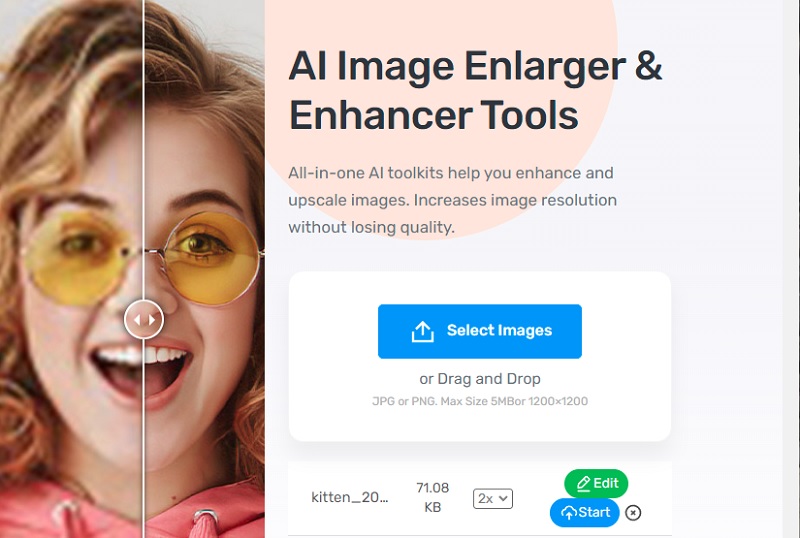
2. rész. GYIK a JPG nagyításáról
Egy KB kisebb, mint egy MB?
Amikor a digitális fájl méretére hivatkozunk, a KB és a MB egyaránt szabványos mértékegység. Egy kilobájt annyi, mint ezer bájt. Ugyanakkor egy megabájt a mega előtaggal rendelkező digitális információ egységbájtjának többszöröse. Egy megabájt ezer bájtnak felel meg.
Mi a megfelelő JPG fájlméret?
A teljes szélességű fényképek javasolt méretei: 2400 pixel magas és 1600 képpont széles. Biztosítja, hogy minden eszközön jól nézzen ki, függetlenül attól, hogy mekkora vagy kicsi. Fontos megjegyezni, hogy a különböző eszközök eltérő képarányúak. Elképzelhető, hogy az interneten megtekintve levágják a képeidet.
Miért létezik több JPEG fájlméret?
A JPEG a képeket azáltal tömöríti, hogy csökkenti a bennük található részletek mennyiségét, hogy csökkentse az emberi lény számára legkevésbé észrevehető részleteket. Előfordulhat azonban, hogy a részletek elvesztése nem észrevehető, ha a minőségi beállításokat olyan szintre növelik, amely nagyobb fájlméretet eredményez.
Következtetések
Itt az ideje, hogy legalább négy különböző módszerre oktassa magát hogyan lehet nagyítani egy JPG képet. Lehetetlen tagadni, hogy a beépített fotószerkesztők egyszerű módszerek a feladat elvégzésére. Másrészt a kimeneti minőség nem lenyűgöző. A Vidmore Free Image Upscaler Online viszont képes a legjobb minőségű végtermék előállítására.



